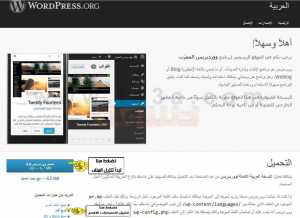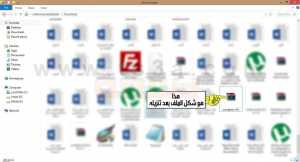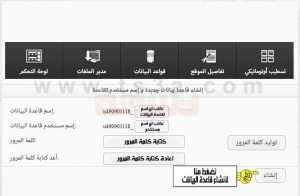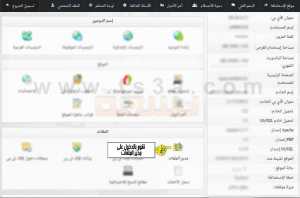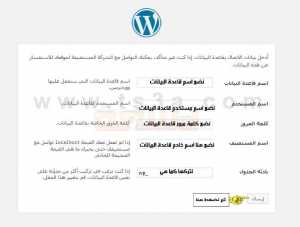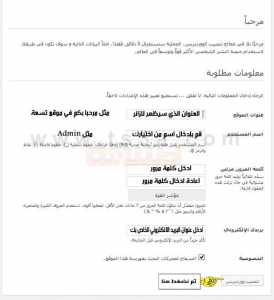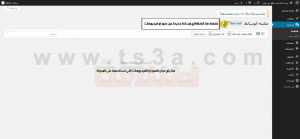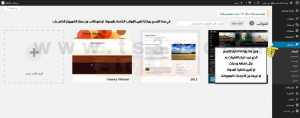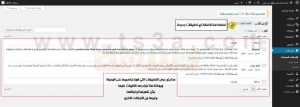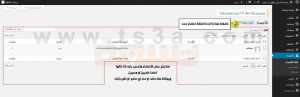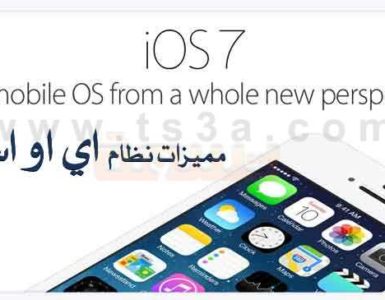هل اردت في يوم من الأيام ان تقوم بإنشاء موقع يدعم مجلة ووردبريس ولكنك لا تملك المعلومات الصحيحة لطريقة تنصيبه وتشغيله على استضافة مجانية او مدفوعة؟ إذا كانت اجابتك نعم فهذه المقالة ستكون دليلك الوحيد والدقيق في الحصول على الخطوات الصحيحة والمفصلة لكيفية تنصيب مجلة ووردبريس على أي استضافة خطوة بخطوة وسنتعرف أيضا في هذه المقالة على شرح مفصل للوحة التحكم الخاصة بمجلة الوردبريس فدعونا نتابع سويا. (شرحنا في مقال سابق كيفية عمل مدونة بلوجر مجانية والربح منها )
ملاحظة :
اضغط هنا لزيارة موقع تسعة استضافة الذي يقدم لك نصائح وارشادات عن كل ما يتعلق ب الدومين والاستضافة
استكشف هذه المقالة
أولا: خطوات تنزيل مجلة الوردبريس WordPress
1- نقوم بالذهاب الى الموقع الخاص بالمجلة على الانترنت https://ar.wordpress.org
2- بعد الدخول على الموقع نقوم بالضغط على (تحميل ووردبريس4.0 ) او يمكنك الضغط على نسخ أقدم إذا اردت تحميل أي اصدار قديم للمجلة حسب اختيارك تابع الشرح في الصورة.
3- الان نلاحظ ظهور نافذة التحميل نقوم بالضغط على حفظ الملف (Save file) ثم ننتظر قليلا الى ان يكتمل تنزيل الملف بنجاح.
4- يكون هذا هو شكل الملف الخاص بالمجلة بعد ان يكتمل تنزيله على جهازك تابع الصورة التالية.
وبهذا نكون انتهينا من خطوة تنزيل مجلة ووردبريس من الانترنت بنجاح ننتقل الى الخطوة التالية.
ثانيا: خطوات رفع وتنصيب مجلة الورد بريس على الاستضافة المجانية
خطوات رفع مجلة ووردبريس
1- نقوم بفتح لوحة تحكم الاستضافة الخاصة بالموقع الذي سنقوم برفع المجلة عليه من لوحة التحكم نقوم باختيار قواعد البيانات (My-SQL) من اجل إنشاء قاعدة بيانات جديدة.
2- الان نقوم بإدخال البيانات الخاصة بقاعدة البيانات الجديدة التي سنقوم بإنشائها تابع الشرح في الصورة.
3- بعد الانتهاء من إنشاء قاعدة البيانات نقوم برفع ملف المجلة على الاستضافة الخاصة بنا عن طريق اختيار مدير الملفات من لوحة التحكم الرئيسية.
4- بعد الدخول على مدير الملفات نقوم بالضغط على (رفع الملفات) ثم نقوم باختيار الملف الخاص بالمجلة الذي قمنا بتنزيله سابقا ثم ننتظر دقائق الى ان يتم رفع الملف بنجاح.
5- بعد الانتهاء من رفع الملف بنجاح نقوم الان بفك ضغط الملف عن طريق نقر الملف بيمين الفأرة واختيار استخراج الملفات ثم ننتظر قليلا الى ان يتم استخراج الملفات بالكامل.
وبعد الانتهاء من استخراج الملفات نقوم بإزالة الملف المضغوط.
خطوات تنصيب مجلة ووردبريس
1-نقوم بالذهاب الى رابط الموقع الخاص بنا والذي قمنا برفع المجلة عليه وبمجرد الدخول سنلاحظ انه تم توجيهنا الى صفحة التنصيب الخاصة بمجلة الورد بريس نقوم باختيار اللغة المناسبة لنا ثم نقوم بالضغط على متابعة.
2-في تلك الخطوة يتم تنبيهنا بالمتطلبات التي سنحتاجها من اجل البدء في تنصيب مجلة الورد بريس على موقعنا وكما نلاحظ يطالب منا ادخال بيانات قاعدة البيانات التي انشأنها في الخطوة 2 من خطوات رفع مجلة ووردبريس إذا كنت مستعدا لبدأ التنصيب قم بالضغط على ابدأ الان.
3- نقوم الان بالدخول الى قاعد البيانات التي انشأنها سابقا على موقعنا من اجل الحصول على بيانات قاعدة البيانات المطلوب إدخالها لبدأ تنصيب الورد بريس.
4- الان نقوم بإدخال البيانات الخاصة بقاعدة البيانات في المكان المخصص لها في المجلة كما في الشرح الموضح في الصورة التالية.
5- بعد نجاح اتصال المجلة بقاعدة بيانات الموقع الخاصة بنا ستظهر لنا الرسالة التالية نقوم بالضغط على البدء بالتنصيب لتكملة خطوات تنصيب المجلة على الموقع.
6- نقوم بإدخال البيانات الخاصة بإدارة مجلة الورد بريس الخاصة بنا كما في الشرح الموضح بالصورة.
7- بعد نجاح عملية التنصيب تظهر لنا النافذة التالية نقوم بالضغط على تسجيل الدخول من اجل توجيهنا الى شاشة دخول لوحة التحكم الخاصة بمجلة الورد بريس.
8- الان نقوم بإدخال اسم المستخدم وكلمة المرور التي انشأنها في الخطوة 6 ثم نقوم بالضغط على تسجيل الدخول.
وبذلك نكون انتهينا من رفع وتنصيب مجلة الورد بريس بنجاح.
ثالثا: التعرف على اقسام لوحة التحكم الخاصة بمدونة الوردبريس :
1- لوحة التحكم الخاصة بالمقالات: في هذا الجزء يمكننا إضافة مقالات جديدة او اجراء التعديلات اللازمة على المقالات التي نقوم بنشرها تابع الشرح الموضح في الصورة التالية.
2- قسم التحكم في ملفات الوسائط المتعددة: في هذا القسم يمكننا إضافة او استعراض الصور او الفيديوهات التي سنستخدمها في المدونة الخاصة بنا.
3- قسم التحكم في الصفحات الخاصة بالمدونة: في هذا القسم يمكننا إضافة او إزالة او تعديل او عرض الصفحات الخاصة بالمدونة.
4- قسم التحكم بالتعليقات: في هذا القسم يمكننا التحكم بتعليقات زوار المدونة وإزالتها إذا كانت مخالفة لشروط المدونة الخاصة بنا.
5- المظهر: في هذا الجزء يمكننا إجراء التغيرات اللازمة لمظهر المدونة او تصميم مدونة وورد بريس مثل تغير شكل القالب الخاص بالمدونة او تغيير الخلفيات او الودجات او شكل ترتيب القوائم وغيرها من الإجراءات الأخرى.
6- الإضافات: في هذا الجزء يمكننا تنزيل وتركيب أي إضافات تحتاجها المدونة فيمكننا مثلا إضافة بعض التطبيقات (كتطبيق الطقس او الموقع تحت الانشاء او عدد الزوار وغيرها من التطبيقات الأخرى.)
7- الأعضاء: في هذا الجزء يمكننا التحكم في الأعضاء الموجودين في الموقع وتحديد رتبهم (أعضاء-مديرين-محررين) كما يمكننا حذف او حظر الأعضاء الذين يسيئون للأخرين.
8- أدوات: في هذا القسم يمكننا الاحتفاظ بنسخة احتياطية من المدونة حتى يمكننا استعادتها مرة أخرى إذا لزم الامر.
9- إعدادات: في هذا القسم يمكننا إجراء الاعدادات التي تحتاجها المدونة بشكل عام مثل تغيير إعدادات اللغة او الوقت وعنوان الموقع وغيرها من الإجراءات الأخرى.
وبذلك نكون انتهينا من شرح خطوات تنصيب مجلة الورد بريس على استضافة مجانية وتعرفنا أيضا على نظرة عامة على لوحة التحكم الخاصة بالمدونة. أتمنى من الله ان أكون قد وفقت في شرح الخطوات بصورة مبسطة وشيقة لقرائنا الكرام.